标签:names 容器技术 https 根据 用户体验 flow end 监控 自己的
前面章节 Kubernetes 所有的操作我们都是通过命令行工具 kubectl 完成的。为了提供更丰富的用户体验,Kubernetes 还开发了一个基于 Web 的 Dashboard,用户可以用 Kubernetes Dashboard 部署容器化的应用、监控应用的状态、执行故障排查任务以及管理 Kubernetes 各种资源。
在 Kubernetes Dashboard 中可以查看集群中应用的运行状态,也能够创建和修改各种 Kubernetes 资源,比如 Deployment、Job、DaemonSet 等。用户可以 Scale Up/Down Deployment、执行 Rolling Update、重启某个 Pod 或者通过向导部署新的应用。Dashboard 能显示集群中各种资源的状态以及日志信息。
可以说,Kubernetes Dashboard 提供了 kubectl 的绝大部分功能,大家可以根据情况进行选择。
Kubernetes 默认没有部署 Dashboard,可通过如下命令安装:
kubectl create -f https://raw.githubusercontent.com/kubernetes/dashboard/master/src/deploy/recommended/kubernetes-dashboard.yaml
Dashboard 会在 kube-system namespace 中创建自己的 Deployment 和 Service。
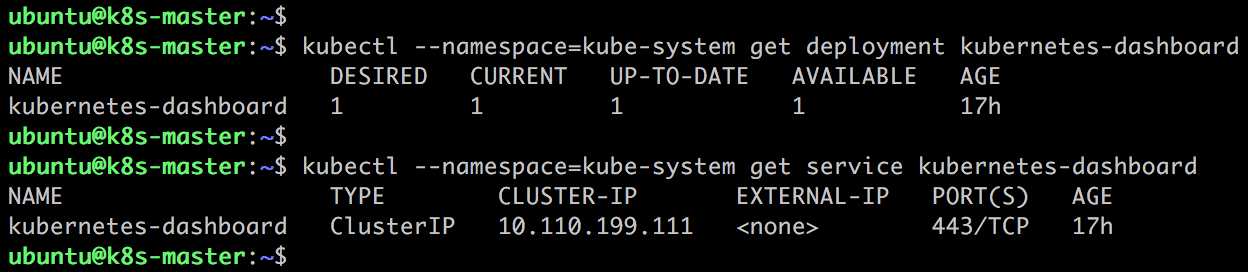
因为 Service 是 ClusterIP 类型,为了方便使用,我们可通过 kubectl --namespace=kube-system edit service kubernetes-dashboard 修改成 NodePort 类型。
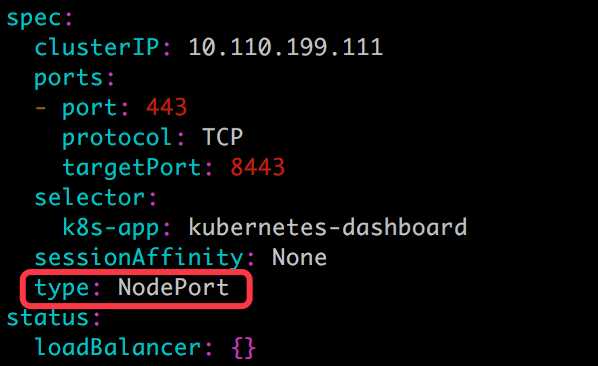
保存修改,此时已经为 Service 分配了端口 31614。

通过浏览器访问 Dashboard https://192.168.56.105:31614/,登录界面如下:
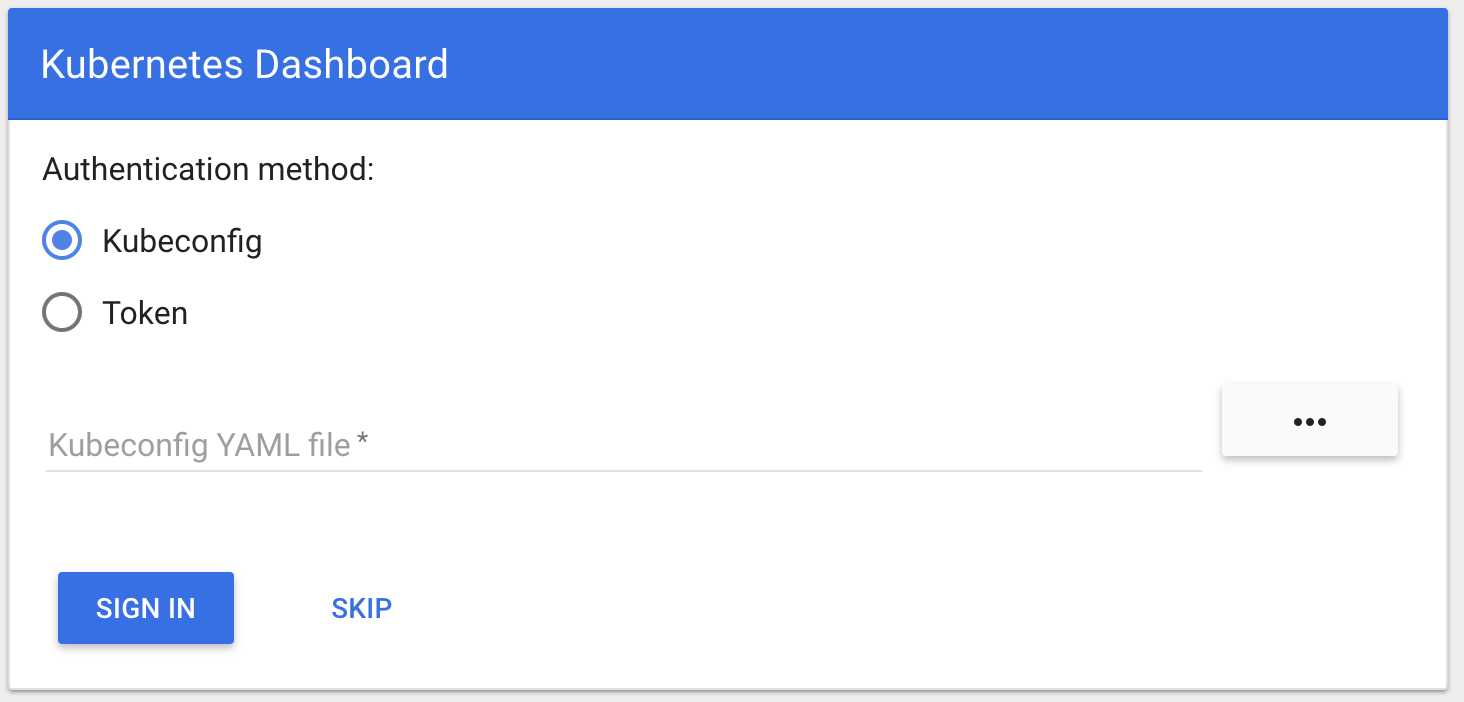
Dashboard 支持 Kubeconfig 和 Token 两种认证方式,为了简化配置,我们通过配置文件 dashboard-admin.yaml 为 Dashboard 默认用户赋予 admin 权限。
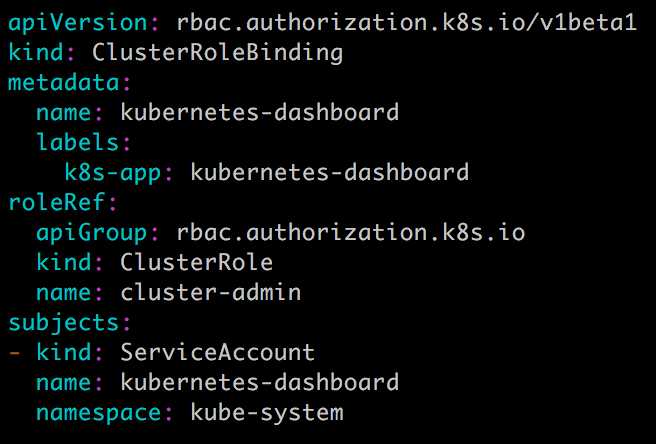
执行 kubectl apply 使之生效。

现在直接点击登录页面的 SKIP 就可以进入 Dashboard 了。
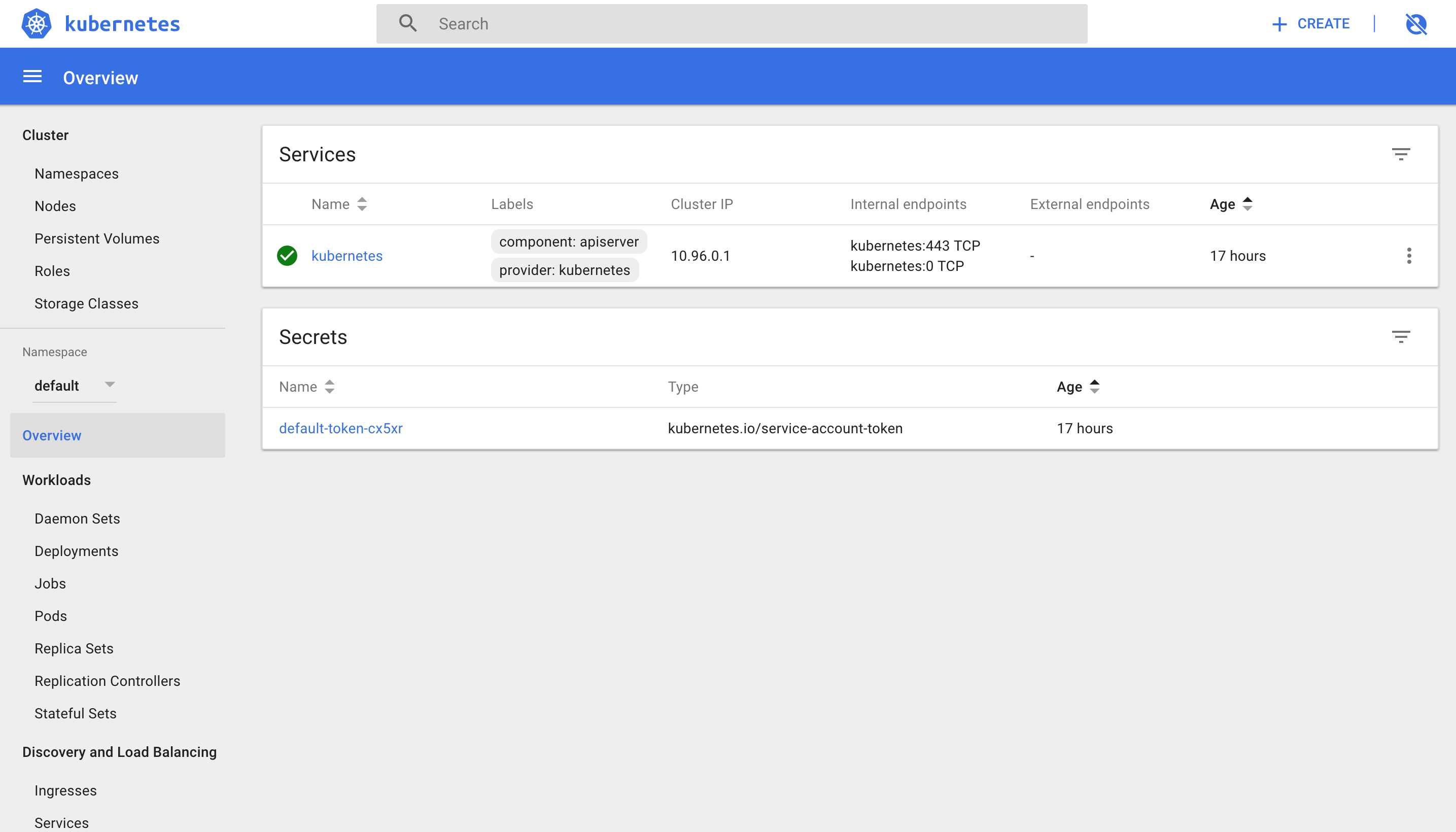
下一节我们来使用 Kubernetes Dashboard。
1.《每天5分钟玩转Kubernetes》
https://item.jd.com/26225745440.html
2.《每天5分钟玩转Docker容器技术》
https://item.jd.com/16936307278.html
3.《每天5分钟玩转OpenStack》
https://item.jd.com/12086376.html

Kubernetes Dashboard - 每天5分钟玩转 Docker 容器技术(173)
标签:names 容器技术 https 根据 用户体验 flow end 监控 自己的
原文地址:https://www.cnblogs.com/CloudMan6/p/9097274.html